
Садржај
- фазе
- 1. метод Дијагностицирање проблема са напајањем
- Метода 2 Извадите покварени феед
- 3. начин Замените покварен феед
Када се рачунар искључи или почне да се напаја, мора га заменити. Ако се наоружате с неколико алата и овог драгоценог водича, то можете учинити и сами да бисте уштедели цене специјалистичких услуга.
фазе
1. метод Дијагностицирање проблема са напајањем
- Провјерите је ли све прикључено. Кабл се можда откопчао из утичнице док радите. Ако екран и остали уређаји раде добро, али на рачунару нема напајања, то може доћи из напајања.
-

Притисните дугме ходање. Један од најочитијих знакова да у рачунару постоји већа струја је притискање дугмета Старт а да ништа не предузмете. Ако не чујете звук и ништа се не догоди на екрану, снага је вероватно нестала. Чак и ако може настати и због проблема са дугметима, то је обично знак да напајање више не ради. -
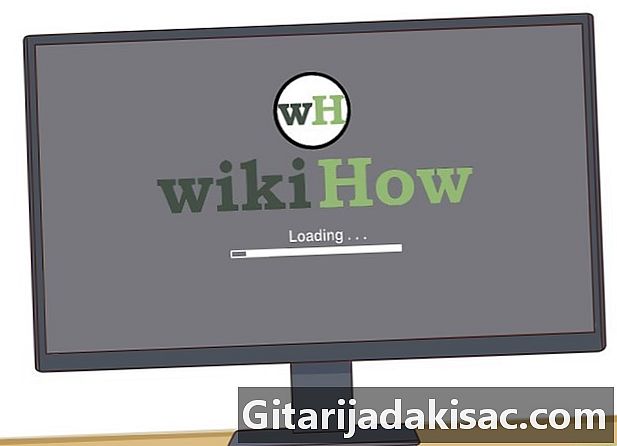
Гледајте рачунар како се укључује. Знат ћете да нешто није у реду ако видите да вам треба дуже од уобичајеног да се ваш уређај укључи или искључи или ако се поново покрене. -

Проверите звучне сигнале. Ако систем брзо и опетовано писка и ако се не покрене када желите да га покренете, може доћи до проблема са напајањем. -

Посматрајте грешке. Ако постоје грешке при покретању, браве, проблеми са меморијом, оштећења датотечног система или проблеми са УСБ напајањем, то би могло бити повезано са општим напајањем. -

Проверите вентилатор. Ако видите да се вентилатор напајања не окреће, може се загријати и изгорјети, што ће га оштетити или потпуно сломити.
Метода 2 Извадите покварени феед
-

Упознајте се са добра процедура. Морате избегавати статичко пражњење електричне енергије на рачунару приликом отварања торња. Ако занемарите овај корак, можете да га пробијете. -

Искључите све спољне конекторе. Ово укључује тастатуру, миш, Етхернет кабл, звучнике и кабл за напајање. -

Нађи храну. Биће повезан са свим компонентама унутар куле и требало би да изгледа као на слици. -

Извадите заштиту куле. Одвијте причврсне вијке на стражњој страни куле који држе напајање струјом у лежишту. Вијке поставите у угао да их не изгубите. -

Храну лагано извадите из њеног лежишта. Генерално, ово је прилично једноставан корак, али ако нема много простора у торњу, можда ће бити потребно да уклоните друге компоненте пре него што приступите храни. Ако се не осећате довољно угодно да то урадите сами, можете да вратите завртње и однесите торањ стручњаку. Не покушавајте да га форсирате.
3. начин Замените покварен феед
-

Купите један исти модел. Већина напајања у модерним рачунарима су у АТКС формату, али ако нисте сигурни, можете их довести у продавницу рачунара да бисте га упоредили.- Морате добити нову залиху потпуно исте ширине као и стару. Може бити мало дуже док се може задржати у заливу. Не устручавајте се затражити помоћ продавца како бисте пронашли потребну опрему.
-

Извади нову храну из његове кутије. Пазите да се врати у торањ. Ако на дну има велики вентилатор, доње крило на неким кулама може вас спречити да га правилно уметнете. Инсталирајте нову храну тамо где сте некада били и користите вијке којима сте је држали. -

Испустите се од статичког електрицитета. Обратите пажњу повезивањем различитих делова рачунара на ново напајање. Прикључци морају бити исти као и раније. Можда ћете морати да се натерате да их вратите на своје место, али ако заиста требате да форсирате више него што мислите да је нормално, можда ћете каблове прикључити наопачке. Може да буде веома тешко прикључити Молек конекторе наопако, али ако заиста пуно форсирате, то можете и урадити. Ако је то случај, покушајте да окренете конектор. -

Не остављајте каблове да висе. Проверите да нема необичних каблова или конектора заглављених у вентилаторима или у контакту са покретним деловима. Ако вентилатор процесора не може правилно да ради због висећег кабла (или друге ствари), процесор може брзо да га уништи. Можете да причврстите било какве необичне каблове да им спречите да заврше на вентилаторима. -

Почивајте и причврстите плочу на отвору куле. -

Поново прикључите каблове. Замените све везе на задњој страни рачунара (кабл за напајање, миш, тастатура, екран, Етхернет кабл, звучници итд.) Укључите систем и уживајте у новом напајању.- Ако се рачунар не покрене правилно, могуће је да је стари извор напао матичну плочу.

- Пхиллипс одвијач
- Нова дијета